O Google Docs se destaca como uma das principais ferramentas de colaboração em equipe graças à sua acessibilidade e simplicidade de uso. Como parte do ecossistema Google, ele permite que múltiplos usuários acessem e editem o mesmo documento em tempo real, independentemente de suas localizações. Essa funcionalidade é especialmente útil para equipes remotas, onde a sincronização das atualizações ao vivo garante que todos estejam trabalhando com a versão mais recente do documento.
Outro ponto que faz do Google Docs uma escolha ideal é a sua integração com outras ferramentas do Google Workspace, como o Google Drive, Sheets, Slides e até mesmo o Gmail. Essa conectividade permite o compartilhamento rápido e seguro de arquivos, além da possibilidade de comentários e sugestões que facilitam o feedback contínuo. A função de histórico de revisões também é crucial, já que possibilita acompanhar todas as mudanças feitas no documento, restaurar versões anteriores e identificar quem fez cada modificação.
Além disso, o Google Docs oferece suporte a vários formatos de arquivo, como .docx, .pdf e .odt, permitindo a colaboração com usuários que utilizam outras plataformas. Com essas vantagens, ele garante que a colaboração em equipe não seja apenas possível, mas também eficiente, rápida e descomplicada.
Índice
Como Configurar e Gerenciar Permissões de Acesso no Google Docs
Um dos aspectos mais importantes de utilizar o Google Docs em um ambiente colaborativo é o controle sobre as permissões de acesso. A flexibilidade da ferramenta permite que o proprietário do documento decida quem pode visualizar, comentar ou editar o arquivo. Ao criar um novo documento, o proprietário tem o controle de conceder diferentes níveis de acesso aos participantes. Isso é essencial para garantir a segurança da informação e evitar edições não autorizadas.
A configuração de permissões é simples, mas fundamental para o bom funcionamento da colaboração em equipe. Através do botão de “Compartilhar”, você pode definir permissões específicas para indivíduos ou grupos de usuários, como toda a sua equipe, departamentos específicos ou apenas colaboradores externos. Uma das grandes vantagens do Google Docs é a possibilidade de ajustar as permissões a qualquer momento, seja para permitir novos acessos ou restringir os já existentes. Isso garante que o controle do documento esteja sempre nas mãos do responsável.
Permissões Granulares para Colaborações Seguras
Quando se trata de colaboração em grande escala, como em empresas com várias equipes, a definição de permissões granulares é uma necessidade. No Google Docs, as permissões podem ser atribuídas a indivíduos ou grupos por meio de e-mails, o que permite um controle mais preciso sobre quem pode acessar o documento e em que capacidade. Por exemplo, é possível conceder permissão de edição apenas para membros de uma equipe específica, enquanto outros podem apenas visualizar ou fazer comentários. Isso é essencial para garantir que cada membro da equipe tenha apenas o nível de acesso necessário para executar suas tarefas.
Essa granularidade de permissões não apenas facilita a colaboração, mas também aumenta a segurança dos dados, especialmente em situações em que informações confidenciais são compartilhadas. O recurso de restringir o acesso a usuários específicos, combinado com a opção de desativar o download, impressão e cópia de conteúdo, oferece uma camada adicional de controle que é crucial em ambientes corporativos.
Revisão e Ajuste de Permissões ao Longo do Tempo
A gestão de permissões não termina no momento do compartilhamento inicial do documento. A capacidade de ajustar e revisar quem tem acesso ao documento ao longo do tempo é outra funcionalidade poderosa do Google Docs. Por exemplo, se um membro da equipe deixar o projeto ou se for necessário adicionar um novo colaborador, o proprietário pode facilmente atualizar essas permissões. Isso é feito diretamente na aba de compartilhamento do documento, o que elimina a necessidade de criar novos documentos ou migrar informações.
Além disso, o histórico de compartilhamento permite que o proprietário do documento veja quando e por quem ele foi compartilhado, proporcionando uma visão completa sobre quem tem acesso ao conteúdo. Isso é especialmente útil em projetos de longa duração, onde o número de colaboradores pode mudar ao longo do tempo. A capacidade de monitorar e ajustar continuamente essas permissões garante que o controle sobre o documento seja mantido, mesmo em cenários de alta rotatividade de colaboradores.
Utilizando Links Compartilháveis para Ampliar o Alcance
Outra forma eficiente de compartilhar documentos no Google Docs é através de links compartilháveis. Esses links podem ser configurados para permitir acesso aberto a qualquer pessoa com o link, ou ainda restringidos a usuários específicos dentro de uma organização. Essa opção é útil em situações onde o documento precisa ser amplamente distribuído, mas com diferentes níveis de acesso.
Ao gerar um link compartilhável, o proprietário do documento pode definir se os destinatários poderão visualizar, comentar ou editar o arquivo. Essa flexibilidade é essencial para garantir que o documento seja acessível a quem precisa, sem comprometer a segurança e integridade das informações. O uso de links é particularmente útil em projetos colaborativos onde vários departamentos ou até mesmo parceiros externos precisam estar envolvidos.
Dicas de Formatação para Criar Documentos Profissionais no Google Docs
A formatação é um dos elementos mais cruciais para garantir que um documento tenha aparência profissional e seja fácil de ler. No Google Docs, a formatação adequada não apenas melhora a estética do documento, mas também garante que ele seja organizado e compreensível para todos os envolvidos na colaboração. A escolha correta de fontes, espaçamento e cabeçalhos cria uma estrutura que facilita a navegação e a leitura, especialmente em documentos longos ou técnicos.
Uma das primeiras regras de formatação é manter a consistência. Isso inclui utilizar as mesmas fontes e tamanhos de texto para diferentes seções do documento, evitando misturar estilos que podem confundir o leitor. O uso de fontes padrão como Arial ou Times New Roman mantém uma estética limpa e profissional, e é essencial para garantir que o documento seja visualizado corretamente em diferentes dispositivos. O Google Docs oferece uma ampla gama de fontes, mas a simplicidade muitas vezes é a chave para a clareza.
Utilizando Estilos de Cabeçalhos e Títulos
Uma das funcionalidades mais úteis no Google Docs para manter a organização é a possibilidade de utilizar estilos predefinidos de cabeçalhos e títulos. Isso não apenas facilita a criação de uma hierarquia visual clara dentro do documento, mas também permite a criação automática de um sumário interativo. Utilizando os estilos de “Título 1”, “Título 2” e “Título 3”, você consegue definir as diferentes seções do documento de maneira que cada uma tenha destaque adequado e possa ser facilmente localizada.
A aplicação de estilos de cabeçalhos também traz um benefício adicional: a navegação. O Google Docs cria automaticamente uma barra lateral de navegação com base nos cabeçalhos definidos, o que facilita o acesso a diferentes seções do documento sem a necessidade de rolar todo o conteúdo. Isso é especialmente útil em projetos colaborativos, onde múltiplos autores podem estar trabalhando em diferentes partes do documento simultaneamente.
Ferramentas de Formatação Automática
Além dos estilos de cabeçalhos, o Google Docs oferece várias ferramentas de formatação automática que podem ajudar a manter a consistência e o profissionalismo do documento. Uma dessas funcionalidades é o alinhamento automático de texto e parágrafos. O uso adequado do alinhamento, seja à esquerda, à direita, centralizado ou justificado, é fundamental para garantir que o conteúdo esteja visualmente equilibrado e fácil de seguir. O alinhamento justificado, por exemplo, é amplamente utilizado em documentos mais formais, como relatórios e propostas de negócios, devido à sua aparência estruturada.
Outro recurso de formatação automática que pode ser útil é o uso de marcadores e listas numeradas. Quando bem aplicadas, essas listas ajudam a organizar informações de forma clara e concisa. No entanto, é importante evitar o uso excessivo de listas em detrimento de parágrafos descritivos, especialmente em documentos formais ou técnicos. A moderação no uso de listas mantém o documento fluido e mais agradável para leitura.
Imagens, Tabelas e Elementos Visuais
Documentos profissionais nem sempre precisam ser compostos apenas de texto. O uso de elementos visuais, como imagens, tabelas e gráficos, pode melhorar significativamente a clareza e a apresentação de um documento. No Google Docs, a inserção de imagens e tabelas é simples, e elas podem ser facilmente ajustadas para se adequar ao layout do texto.
No caso de tabelas, elas são uma excelente maneira de organizar dados ou informações comparativas. As tabelas podem ser customizadas com cores, tamanhos de células e bordas, o que ajuda a destacar informações importantes e manter uma aparência profissional. Da mesma forma, gráficos e imagens podem ser alinhados com o texto ou posicionados como elementos flutuantes, garantindo que eles complementem o conteúdo ao invés de desviar a atenção.
Revisão e Ajustes Finais
A etapa final de qualquer documento é a revisão, e no Google Docs isso pode ser feito de maneira eficiente utilizando a funcionalidade de “Sugestão”. Quando ativada, essa funcionalidade permite que edições sejam feitas sem alterar diretamente o texto original, proporcionando aos outros colaboradores a chance de revisar e aceitar ou rejeitar as mudanças propostas. Essa é uma forma eficaz de garantir que o documento mantenha uma formatação e estilo consistentes até sua versão final.
Além disso, a revisão também envolve verificar o uso correto de cores, tamanhos de fonte, espaçamentos e outros elementos visuais. A funcionalidade de “Visualização de Impressão” permite que o usuário veja exatamente como o documento será apresentado quando finalizado, seja em PDF ou em versão impressa. Esse passo é crucial para garantir que o documento tenha uma aparência profissional de ponta a ponta.
Automatize e Aumente a Produtividade Usando Atalhos no Google Docs
Um dos grandes segredos para otimizar o uso do Google Docs é o domínio dos atalhos de teclado. Estes pequenos comandos permitem que você navegue e edite documentos de forma rápida, sem depender do mouse ou da barra de ferramentas, o que pode economizar tempo precioso, especialmente em ambientes colaborativos e de alta demanda. A automatização de tarefas repetitivas através de atalhos pode fazer uma grande diferença na produtividade, já que ações que normalmente levariam vários cliques podem ser realizadas com apenas algumas teclas.
Ao dominar esses atalhos, você agiliza não só a edição de texto, mas também a formatação, a navegação entre seções do documento e até o controle das permissões de compartilhamento. A longo prazo, o uso regular de atalhos pode transformar a maneira como você e sua equipe interagem com o Google Docs, tornando o trabalho mais eficiente e fluido.
Atalhos de Edição: Acelerando a Criação de Conteúdo
Os atalhos de edição são essenciais para quem deseja agilidade ao trabalhar no Google Docs. Com uma simples combinação de teclas, você pode formatar o texto, inserir links ou remover trechos de forma instantânea. Alguns dos atalhos mais comuns incluem:
- Ctrl + C e Ctrl + V: Copiar e colar trechos de texto, o que é particularmente útil ao trabalhar em documentos colaborativos, onde a troca de informações entre diferentes seções é frequente.
- Ctrl + Z: Desfazer ações, ideal para corrigir rapidamente erros ou edições indesejadas.
- Ctrl + K: Inserir links diretamente no texto selecionado, o que é especialmente útil ao referenciar fontes ou documentos externos.
Além desses, existem atalhos específicos para estilizar o texto, como Ctrl + B para negrito, Ctrl + I para itálico e Ctrl + U para sublinhado. A utilização desses atalhos pode ser feita de maneira rápida e contínua, permitindo que o fluxo de escrita seja mais natural e menos interrompido por cliques no mouse.
Navegação Rápida e Atalhos de Formatação
Não é só na edição de texto que os atalhos brilham no Google Docs. A navegação dentro do documento também se torna mais ágil com o uso dessas ferramentas. Por exemplo, ao trabalhar em documentos longos, você pode usar o Ctrl + F para localizar palavras-chave específicas ou frases, uma função essencial em colaborações onde várias revisões são feitas. Da mesma forma, o uso de Ctrl + Home e Ctrl + End permite que você pule diretamente para o início ou fim do documento.
Quando se trata de formatação, os atalhos também economizam tempo considerável. O comando Ctrl + Shift + L, por exemplo, alinha o texto à esquerda, enquanto Ctrl + Shift + E centraliza o conteúdo. Essas pequenas ações, quando acumuladas, resultam em uma economia de tempo significativa, permitindo que você mantenha o foco no conteúdo ao invés de na interface.
Automatizando Tarefas com Extensões e Complementos
O Google Docs vai além dos atalhos de teclado tradicionais, oferecendo uma variedade de complementos e extensões que ajudam a automatizar tarefas ainda mais complexas. Ferramentas como o “Google Apps Script” permitem que você crie pequenos programas personalizados para automatizar fluxos de trabalho repetitivos. Por exemplo, você pode criar scripts que formatem automaticamente seu documento de acordo com um estilo predefinido ou que enviem notificações para colaboradores sempre que uma seção específica for editada.
Além disso, há uma infinidade de complementos disponíveis diretamente na plataforma que podem ser instalados para aumentar a funcionalidade do Google Docs. Alguns complementos, por exemplo, permitem a automação de tabelas de conteúdo, verificações gramaticais avançadas ou até mesmo a integração com outras ferramentas de produtividade, como Slack ou Trello. Tudo isso contribui para um ambiente de trabalho mais dinâmico, onde a produtividade é maximizada por meio de automação.
A Eficiência no Contexto Colaborativo
Em ambientes de trabalho colaborativo, onde várias pessoas estão editando e revisando documentos ao mesmo tempo, o uso de atalhos e automações se torna ainda mais relevante. Quando todos os colaboradores estão familiarizados com os atalhos, a criação e edição do documento fluem de maneira mais natural. As tarefas não são interrompidas por longos processos de formatação ou navegação dentro do documento, o que evita gargalos de produtividade.
Além disso, o uso de scripts personalizados em um ambiente colaborativo pode ajudar a padronizar a formatação e os processos dentro de um documento. Por exemplo, ao trabalhar em um projeto com múltiplos documentos, um script pode ser utilizado para aplicar automaticamente o mesmo estilo de cabeçalhos e formatação em todos os arquivos, garantindo uniformidade e profissionalismo.
Integração do Google Docs com Outras Ferramentas para Colaboração em Tempo Real
A Força do Google Workspace: Integração Total
Uma das grandes vantagens do Google Docs é sua integração nativa com o Google Workspace, um conjunto de ferramentas colaborativas que vai além dos simples editores de texto. O Google Workspace inclui Google Drive, Google Sheets, Google Slides, Gmail, Google Meet e muito mais, criando um ambiente completamente interconectado para as equipes. Isso permite que os colaboradores passem de um aplicativo para outro sem perder o fluxo de trabalho, garantindo uma colaboração contínua e em tempo real.
Essa integração é essencial para equipes que trabalham em projetos complexos, onde diferentes tipos de documentos e apresentações precisam ser compartilhados e editados em conjunto. Por exemplo, um relatório pode ser facilmente complementado com dados de uma planilha do Google Sheets e gráficos gerados em tempo real. A colaboração torna-se fluida, e o Google Docs funciona como uma plataforma central onde todas as informações podem ser reunidas e organizadas.
Integração com Google Drive: Centralizando os Recursos
O Google Drive é o hub central de armazenamento de arquivos no Google Workspace, e sua integração com o Google Docs é um dos aspectos mais poderosos para a gestão de documentos colaborativos. Todos os arquivos criados no Google Docs são automaticamente salvos no Google Drive, eliminando a necessidade de backups manuais e prevenindo a perda de dados. Além disso, o Google Drive permite que todos os colaboradores acessem e organizem arquivos em um único lugar, tornando a colaboração ainda mais simples e centralizada.
Outro benefício da integração com o Google Drive é o gerenciamento de versões. Quando vários colaboradores estão trabalhando em um documento, o Drive mantém um histórico completo de todas as alterações, permitindo que os usuários revisem e até restaurem versões anteriores do arquivo. Isso é extremamente útil em situações de colaboração onde múltiplos revisores estão fazendo edições simultâneas, garantindo que o controle sobre as mudanças seja sempre mantido.
Google Meet e a Colaboração em Tempo Real
Uma das integrações mais recentes e úteis para a colaboração em tempo real é entre o Google Docs e o Google Meet. Durante reuniões virtuais, os participantes podem abrir documentos do Google Docs diretamente dentro da chamada do Google Meet, permitindo que as equipes discutam e editem os documentos enquanto se comunicam. Essa funcionalidade é especialmente valiosa para reuniões de revisão, onde decisões importantes precisam ser tomadas em conjunto e documentadas em tempo real.
Ao usar o Google Meet integrado ao Google Docs, as equipes não precisam mais alternar entre diferentes janelas e ferramentas. Tudo acontece em um só lugar, garantindo que a discussão e a edição do documento ocorram simultaneamente, sem interrupções. Isso resulta em uma colaboração mais eficiente e direta, especialmente em ambientes de trabalho remoto onde a comunicação clara e a ação imediata são essenciais.
Complementos e Integrações Externas
Embora o Google Workspace ofereça um conjunto robusto de ferramentas integradas, o Google Docs também permite a integração com uma série de ferramentas externas. Essa flexibilidade é um dos motivos pelos quais o Google Docs é amplamente utilizado em diversos setores, desde a educação até grandes empresas. Por exemplo, ferramentas como o Slack, Trello e Asana podem ser integradas ao Google Docs para facilitar a comunicação e o gerenciamento de tarefas, respectivamente.
Essas integrações externas permitem que as equipes criem fluxos de trabalho personalizados e eficientes, adaptados às suas necessidades específicas. No caso do Slack, por exemplo, é possível enviar atualizações automáticas para canais específicos sempre que um documento é editado, mantendo todos os membros da equipe informados em tempo real. Da mesma forma, o Trello e o Asana permitem o gerenciamento direto de tarefas vinculadas a documentos do Google Docs, garantindo que todas as atividades relacionadas ao projeto estejam sincronizadas.
APIs do Google e Soluções Personalizadas
Para empresas e organizações que desejam levar a integração a outro nível, o Google oferece APIs que permitem a criação de soluções personalizadas com o Google Docs. Essas APIs possibilitam a automatização de processos e a integração com sistemas internos, criando uma sinergia única entre o Google Docs e as necessidades específicas da organização. Por meio dessas APIs, é possível criar aplicativos que interagem diretamente com o Google Docs, automatizando desde a criação de documentos até a análise de conteúdo.
Essas soluções personalizadas são especialmente úteis para grandes equipes ou empresas que necessitam de um alto nível de automação e integração entre diferentes sistemas. Ao utilizar as APIs do Google, é possível, por exemplo, desenvolver um sistema que gera relatórios automáticos no Google Docs a partir de dados internos, sem a necessidade de intervenção manual.
Aproveite o Máximo do Google Docs
Agora que você conhece as melhores práticas para criar documentos colaborativos no Google Docs, é hora de colocá-las em prática. A eficiência e a produtividade da sua equipe podem ser drasticamente melhoradas ao adotar as estratégias corretas, desde o controle de permissões até o uso de integrações avançadas. O Google Docs oferece todas as ferramentas necessárias para tornar o trabalho colaborativo mais fluido, seguro e organizado.
Não perca a oportunidade de maximizar o potencial da sua equipe. Explore as automações, domine os atalhos e tire proveito das integrações que o Google Docs oferece. Cada recurso utilizado de maneira estratégica pode fazer a diferença na entrega de projetos mais rápidos e bem estruturados, garantindo que sua equipe sempre esteja à frente no cenário competitivo.
Dê o próximo passo e comece a aplicar essas práticas hoje mesmo. Quanto mais cedo você otimizar o uso do Google Docs, mais rápido verá os resultados em termos de colaboração eficaz, produtividade e sucesso nos projetos. Sua equipe está pronta para essa transformação?
Quer saber mais? Acesse Google Docs.
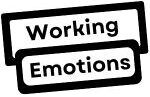
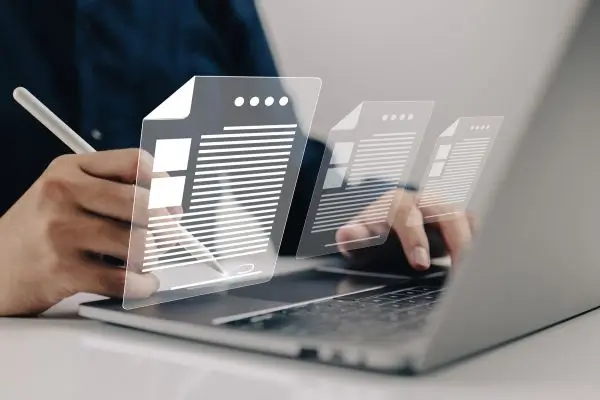



Comments
Pingback: Como Usar o Google Keep para Organizar Ideias e Tarefas